|
Selam dostlar öncelikle Bayramınızı kutluyor sağlıklı günler diliyorum. Geçen gün dolaptaki ıvır zıvırları düzenlerken 2010 yılında alınmış Atom işlemcili HP Mini 110 Netbook 'a denk geldim, film ve müzik izlemek için Temiz bir windows 7 yükler kullanırım demiştim ancak youtube 'daki videoları ve diğer sitelerde gezmek resmen işkence olduğunu gördüm çok aşırı takılıyordu. Bir kaç saat araştırma sonucunda, Atom işlemciyi ve kullandığı ION Gpu 'yu overclock yaparak youtube ve film sitelerinde 480p videoları sorunsuz donmadan izleyebiliyorum. Elinde aynı marka model / yada aynı işlemciye sahip cihazlarını atıl durumdan kullanıma kazandırmak isteyenler için bir rehber hazırlamak istedim. Donanım özellikleri: İşlemci: Intel Atom N270 @1.6 GHz (Diamondville) Anakart: HP 3651 (Chipset Nvidia nForce 730i) Ram: 1 GB ddr3 1333Mhz Gpu: Nvidia ION ------------------------------------------------------------------------------------ İndirilecek Dosya: Silinebilir diye iki farklı siteye yüklüyorum dilediğinizden indirebilirsiniz. KEY= vIEhUEda6D2lD9SBdMsod-yykFi62iS8TW4u1bSATDw ------------------------------------------------------------------------------------ Yapılacaklar: --------------- 1-Cihazın tüm termal macunları yenilenir temizliği yapılır. 2-Temiz ve modifiye edilmiş Light versiyon windows 7 32 bit yüklenir. 3-Aşağıda paylaşmış olduğum dosyalar bilgisayara indirilir. 4-Stabil ve en az bellek tüketimi yapılan browser indirilir (Firefox Kullanmaktayım) ------------------------------------------------------------------------------------ İşlemler (ATOM OVERCLOCK): 1- OCTuner(2.3.12) kurulumunu yapılır. 2- MegaNz yada MediaFire 'dan İndirdiğiniz rar dosyasının içerisinde Ion.ini dosyasını göreceksiniz onu C:\Program Files\ASRock Utility\OCTuner dizinine kopyalıyoruz , 3- Sonrasında Aynı klasörde ASROC isminde bir ini dosyası var onu Not defteri yada Notepad++ ile sağ tıklayarak düzenle diyoruz, en üstte [SupportModel] yazan yerin hemen altına 3651=ion.ini yazıyoruz ve kaydediyoruz. 4- Bu 3651 ne diyenleriniz olabilir Rar dosyamızın içerisinde CPU-Z programını açıp "Mainboard" bölümüne gelince Model olarak 3651 yazdığını göreceksiniz / Yada sizde ne yazıyorsa onu 3. maddede söylediğim 3651 yerine sizde yazan modeli yazıyorsunuz. 5- Bu işlemi yapmadan ASRock OC Tuner 'i açtığınızda uyumlu olmayan platform hatası alırsınız 3. maddedeki adımı yapınca ASRock OC Tuner sorunsuz açılacak 6- Programdaki arayüzde CPU Frequency Yazan bölümü 150-165 aralığında bir kademeye getiriyoruz (her çipin üretimdeki durumundan dolayı performansı farklı, bendeki çipi 161 olarak kullanıyorum bu da 1927 MHz 'e denk geliyor Normalde Çip 1600 MHz Maksimum frekansa çıkabilirken, bu işlem ile 1900 'lü frekanslara hız aşırtmış oluyoruz. 7-Yine aynı programın arayüzündeki "Auto run when windows start" yazısını tıklıyoruz ki bu sayede bilgisayar açılışında, program bilgisayarı otomatik olarak hız aşırtmalı olarak kullandırabilsin. Bu yaptığımız işlemler sonucunda Atom işlemcimizi 1.6 GHz 'den 1.9 GHz 'lere çekmiş olduk. Sıra geldi Ion GPU 'yu hız aşırtmaya ------------------------------------------------------------------------------------ İşlemler (ION GPU OVERCLOCK): 1- İndirdiğimiz rar dosyasının içerisinde yer alan "NVidia-System-Tools-v6.08" Kurulumu yapılır. 2- Performance Bölümünden "View system information" bölümünden bilgisayarınızdaki donanımların çalışma frekanslarını görebilirsiniz. Bizim bu adımdaki işimiz "GPU" bölümüyle (bendeki modelde Fabrika çıkışı 400MHz olduğu gözükmekte) 3- Yine Performance bölümünde "Device settings" Yazan bölüme tıklıyoruz. Karşımıza "CPU-Motherboard-Memory-GPU-" Seçenekleri geliyor buradan "GPU" 'yu seçiyoruz. 4- Clock Speeds alanında yer alan "Custom" tikini işaretliyoruz. Benim ayarlarım şu şekilde ; Graphics clock: 800MHz Processor clock: 2063 MHz , bu ayarları yapıp uygula butonuna tıklıyoruz. Bu yaptığımız işlemler sonucunda fabrika çıkışı Ion Grafik çipimizi 400 MHz 'den 800 MHz 'lere çıkarmış olduk. ------------------------------------------------------------------------------------ Yaptığım testlerde; İşlem öncesi youtube 'daki videoları en düşük çözünürlükte bile görüntü donmaları olurken bu işlemler sonucunda 480p Çözünürlükte sıkıntısız izleyebilir haber sitelerinde sıkıntısız dolaşabilir oldum. Dolabın çekmecesinde atıl vaziyette olan Netbook 'u bu şekilde kullanabilir oldum. Türkiye'de bu konuyla alakalı bir rehber yada yönlendirme göremedim , Faydası olabilir diyerekten Forum donanım haber kullanıcılarına paylaşmak istedim. Biliyorsunuz ancak ben yine de belirtmek isterim ki ; bu yapılan işlem kullanılan cihazın fabrika ayarlarının üstünde yani cihazı üst limitlerinde kullanımına olanak sağlar, bu rehberde anlatılan yöntemleri uygulamak tamamen sizin kararınızdır, sorumluluk size aittir , olası donanım problemlerinde sorumluluk kabul etmiyorum. Ben yukarıda belirttiğim ayarları yaparak Adana'nın yaz sıcağında sorunsuz kullanabilmekteyim.
< Bu mesaj bu kişi tarafından değiştirildi Kings Never Die -- 21 Temmuz 2021; 13:45:54 > |
Bildirim






 Yeni Kayıt
Yeni Kayıt



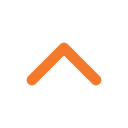



 Konudaki Resimler
Konudaki Resimler

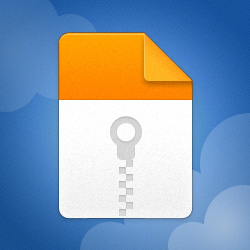




 Hızlı
Hızlı 



















